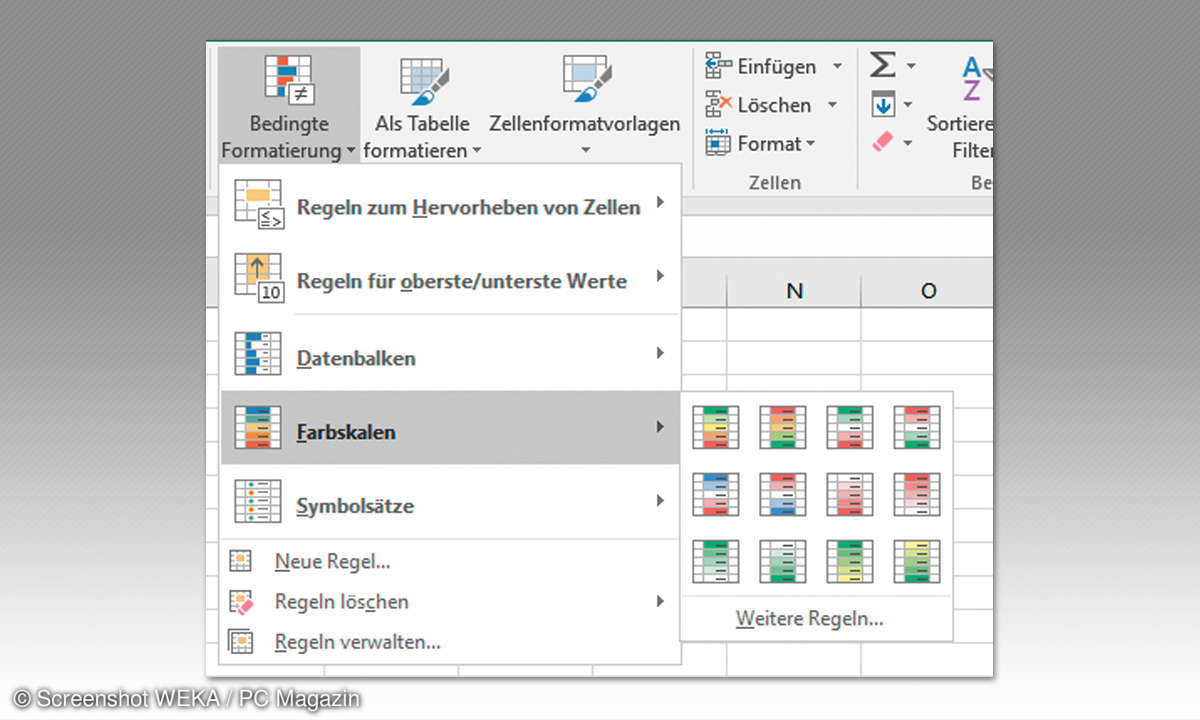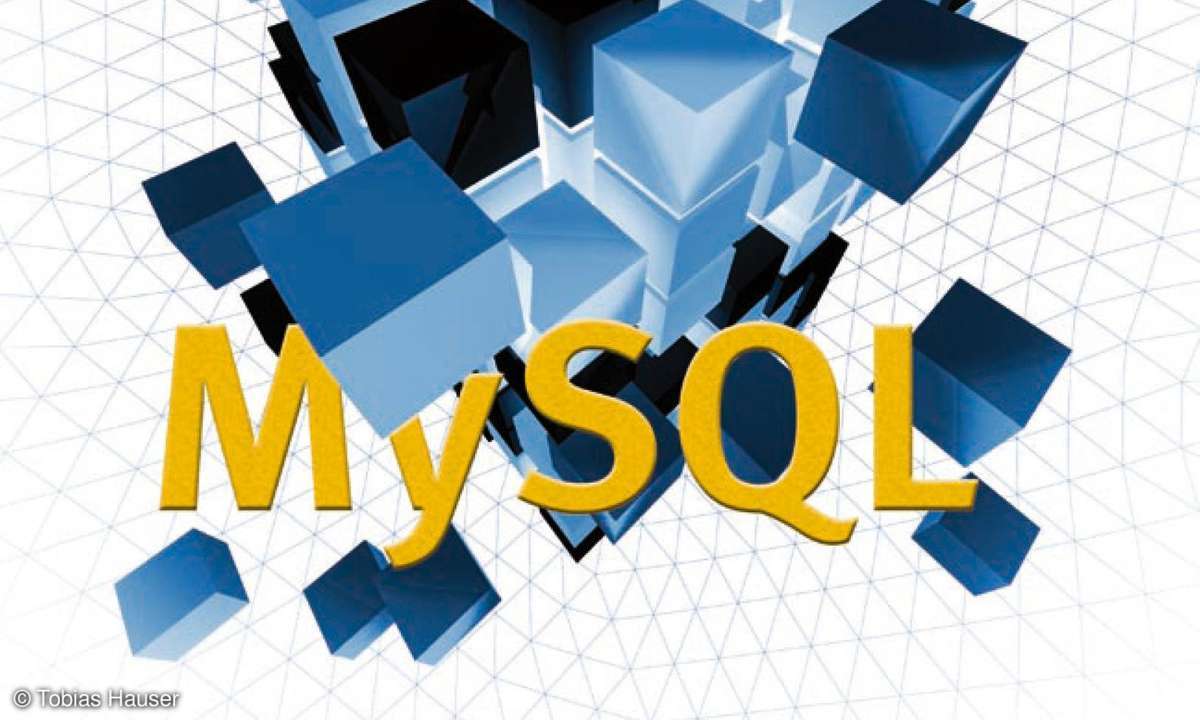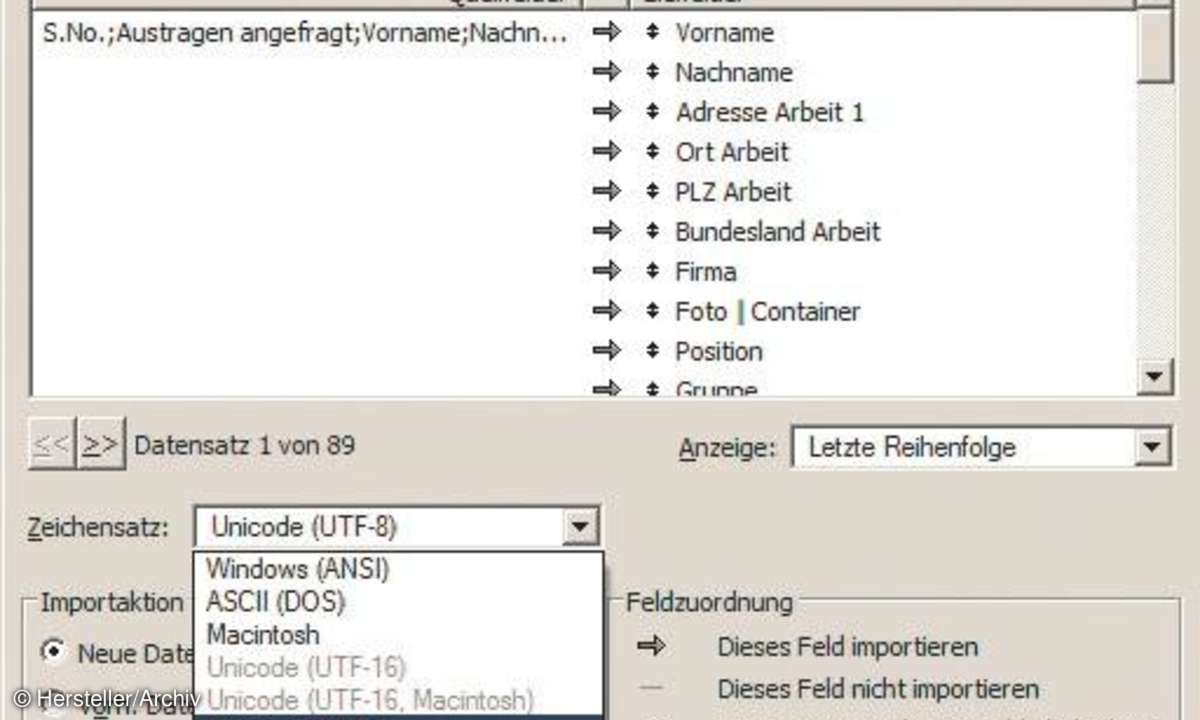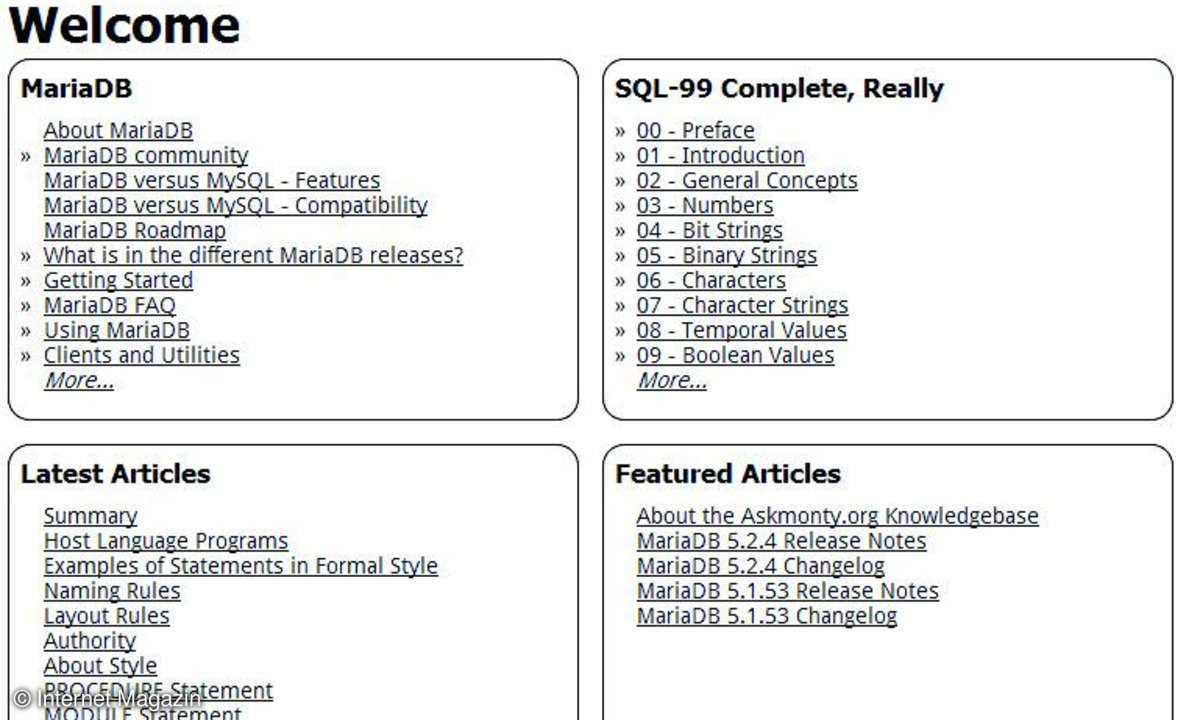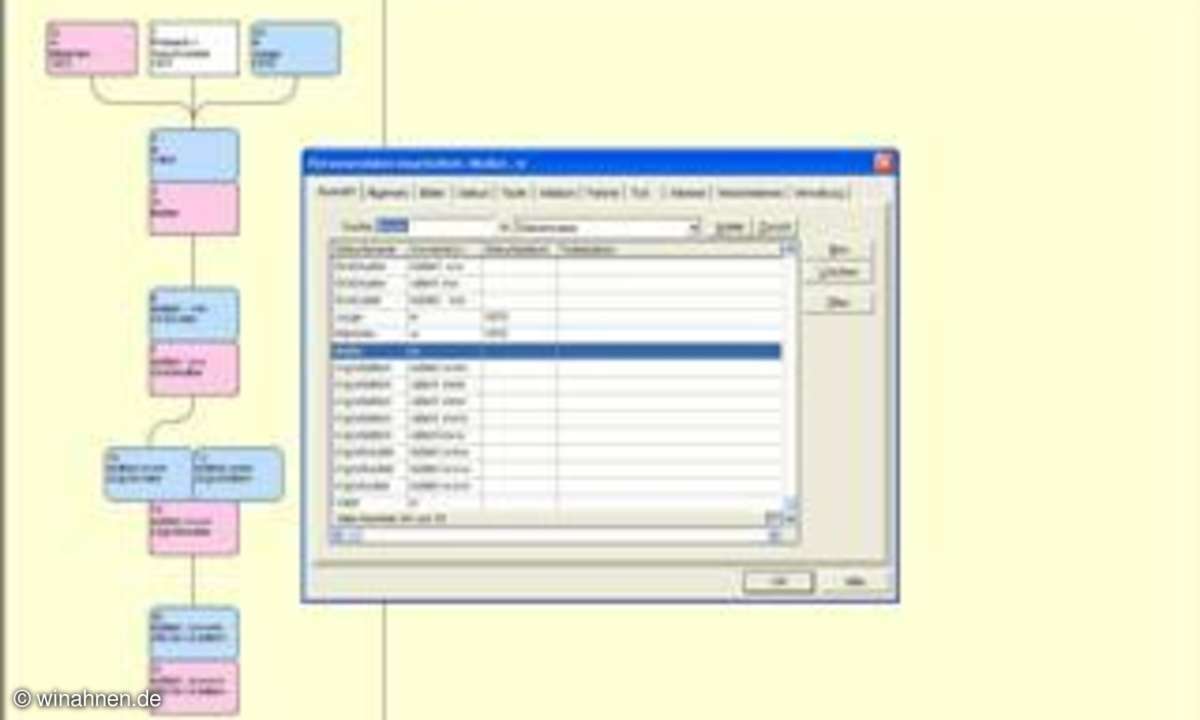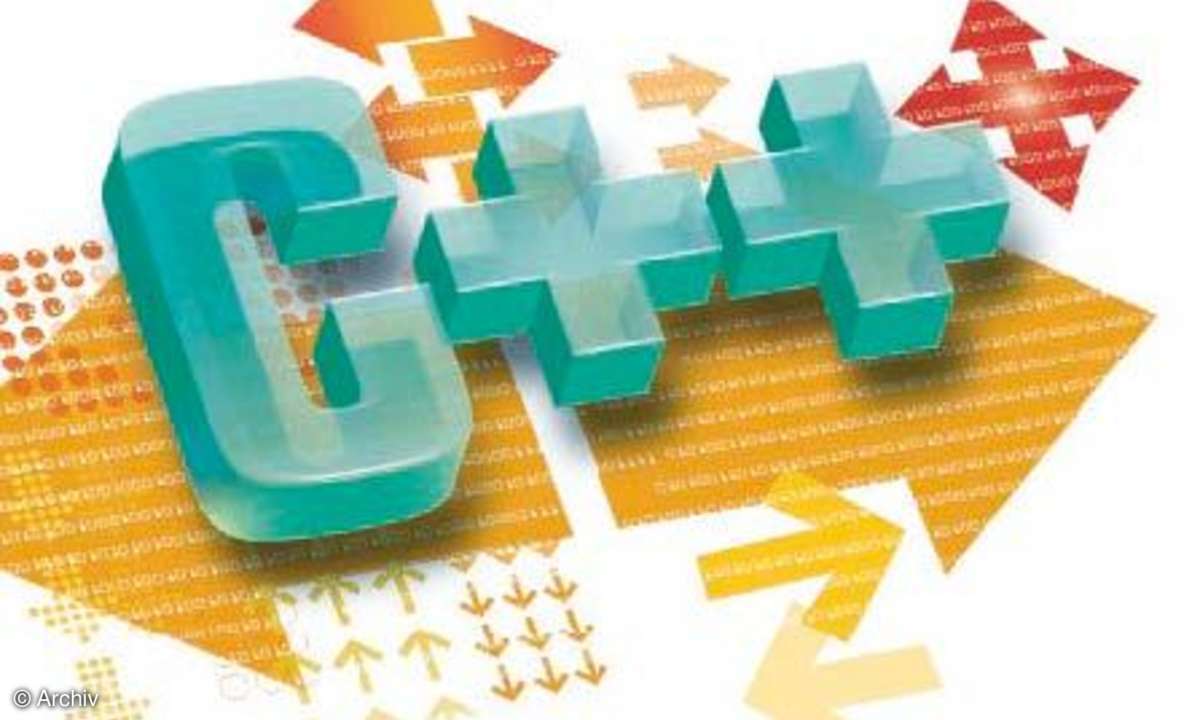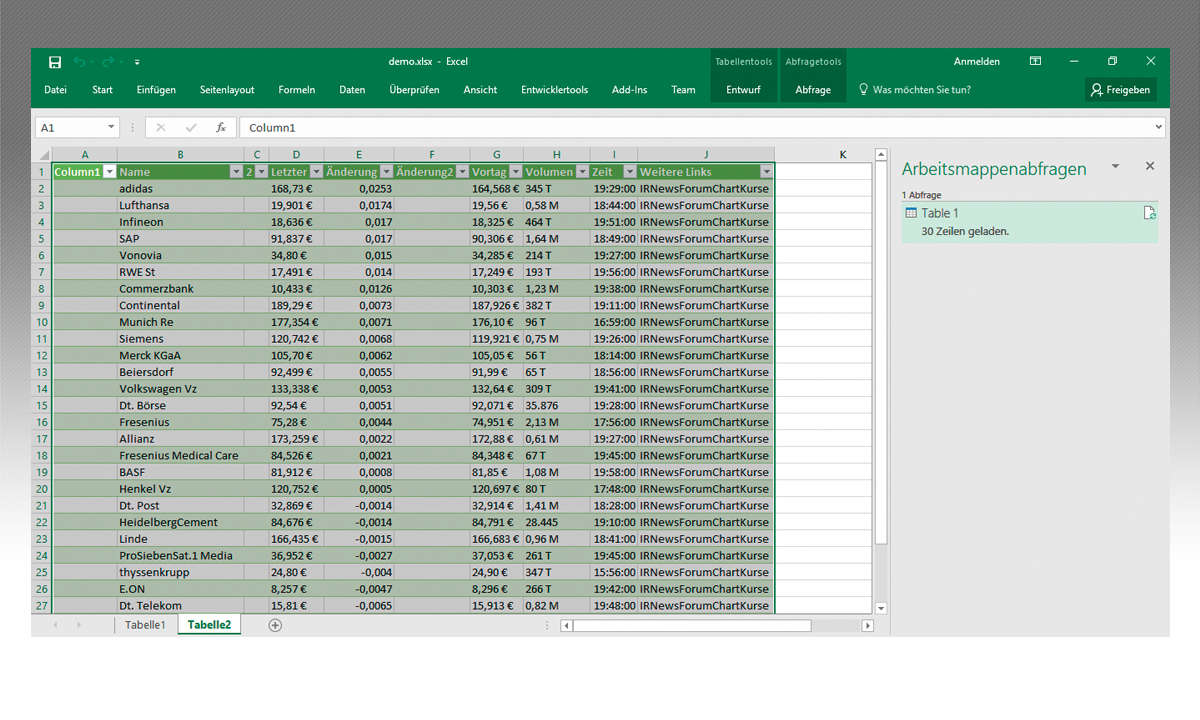Excel 2010: Relationale Datenbanken erstellen - so geht's
Ab Excel 2010 verwischen sich die Grenzen zwischen einer relationalen Datenbank und Excel immer mehr. So erstellen Sie problemlos 1:n-Beziehungen.
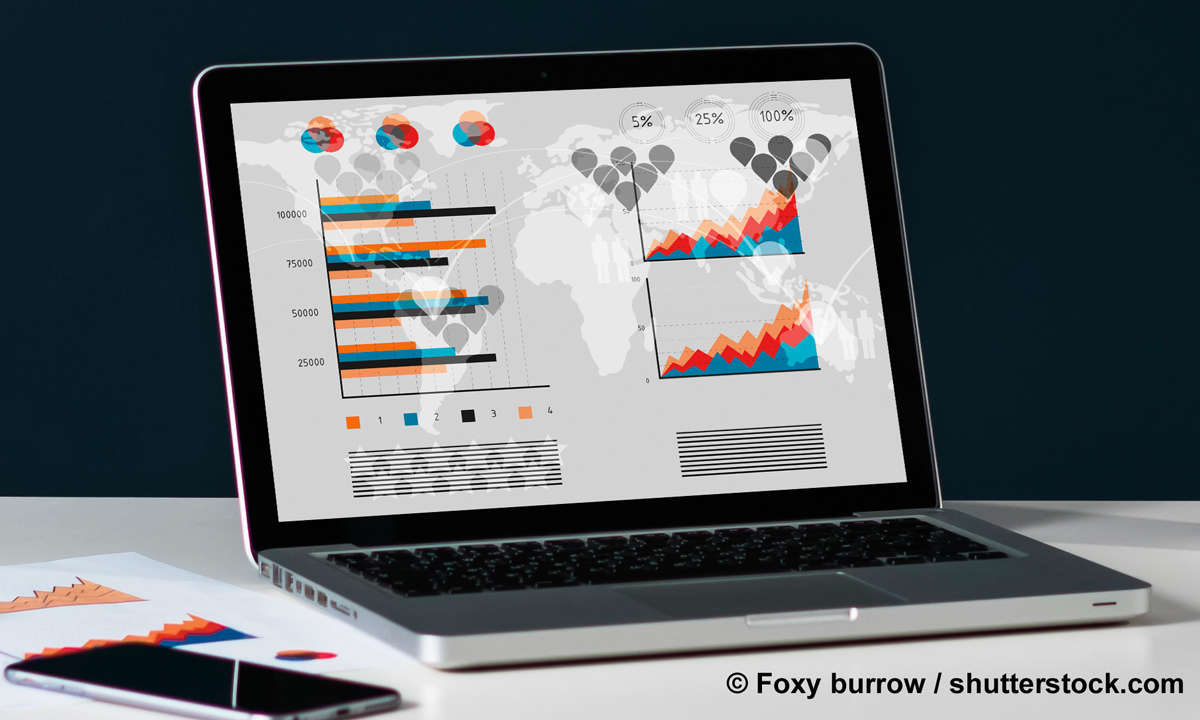
- Excel 2010: Relationale Datenbanken erstellen - so geht's
- Excel: Relationale Datenbanken - Fortsetzung
Es muss nicht immer gleich eine Datenbank sein. Sobald Sie eine Beziehung zwischen mehreren Tabellen benötigen, bietet Ihnen Excel mit seinem Beziehungsmodell diese Möglichkeit. Sie können jetzt Abhängigkeiten zwischen den Zellen uneterschiedlicher Tabellen herstellen. Bei dem Import von Tabelle...
Es muss nicht immer gleich eine Datenbank sein. Sobald Sie eine Beziehung zwischen mehreren Tabellen benötigen, bietet Ihnen Excel mit seinem Beziehungsmodell diese Möglichkeit. Sie können jetzt Abhängigkeiten zwischen den Zellen uneterschiedlicher Tabellen herstellen. Bei dem Import von Tabellen aus einer Datenbank versucht Excel sogar, automatisch eine Beziehung zu erstellen.
Mit dem neuen Beziehungsmodell in Excel können Sie problemlos 1 : n-Beziehungen erstellen und die Werte anschließend mit Pivot-Tabellen auswerten. Wenn es beim Import nicht automatisch funktioniert, dann müssen Sie die Beziehung manuell herstellen. Sie können auch bestehende Excel-Tabellen zueinander in Beziehung setzen. Diese Funktionalität bietet Ihnen noch weit mehr Möglichkeiten als die mittlerweile veralteten Funktionen von S-Verweis und W-Verweis.
Diese Beziehungsarten gibt’s bei Datenmodellen
Relationale Datenmodelle bieten drei unterschiedliche Beziehungsarten.
Die 1-zu-N-Verbindung
Die am häufigsten benötigte Beziehung ist eine 1-zu-N-Verknüpfung. Dabei enthält eine Tabelle einen Primärschlüssel (darf in dieser Tabelle nur einmal verwendet werden) und die andere Tabelle einen Fremdschlüssel (darf in der Tabelle beliebig häufig verwendet werden). Auf Basis dieser Schlüsselspalten wird bei der Erstellung einer Beziehung erkannt, dass die Schlüsselspalte in der einen Tabelle mit der Schlüsselspalte der zweiten Tabelle in Verbindung gebracht werden muss.
Weitere Beziehungsarten
Eine weitere Beziehungsart ist die 1:1-Verknüpfung, bei der in beiden Tabellen ein Primärschlüssel ohne Duplikate vorhanden sein muss. Diese Art von Verknüpfung wird häufig angewandt, wenn die Anzahl der Spalten in einer Tabelle nicht ausreicht.
Dann gibt es noch die M:N-Verknüpfung, die häufig als Hilfstabelle eingesetzt wird, um Tabellen mit mehreren eindeutigen Schlüsselfeldern zueinander in Beziehung setzen zu können.
Das Umwandeln von Bereichen in Tabellen
Die grundsätzliche Voraussetzung zum Erstellen von Beziehungen in Excel ist das Arbeiten mit Tabellen. Dazu müssen Sie die für die Beziehung relevanten Bereiche als Tabelle formatieren. Der umzuwandelnde Bereich darf keine leeren Zeilen und keine leeren Spalten enthalten. Nur dann handelt es sich um einen zusammengehörenden Bereich, den Excel erkennen kann. Jede einzelne Spalte des Bereichs muss eine Überschrift enthalten. Wenn diese Voraussetzungen erfüllt sind, können Sie den Bereich problemlos in das Tabellenformat umwandeln. Klicken Sie zur Umwandlung zunächst in eine beliebige Zelle des umzuwandelnden Datenbereichs.
Aktivieren Sie dann im Register Start das Symbol Als Tabelle formatieren. Suchen Sie sich im daraufhin eingeblendeten Fenster ein beliebiges Format aus und klicken Sie darauf. Jetzt läuft ein Markierungsrahmen um den ausgewählten Tabellenbereich. Das Dialogfenster mit der Frage, wo die Daten Ihrer Tabelle sind, wird eingeblendet. Der markierte Bereich wird in das Eingabefenster eingetragen. Falls der Bereich nicht stimmt, können Sie den Bereich auch manuell in dieses Fenster eintippen.
Setzen Sie, falls nicht vorhanden, einen Haken in das Kontrollkästchen Tabelle hat Überschriften. Mit einem Klick auf die Schaltfläche OK wird der Excel-Bereich in eine Tabelle umgewandelt. Sie erkennen das daran, dass ein neues Registerblatt, die Entwurfsansicht der Tabellentools, eingeblendet wird. Den gleichen Vorgang müssen Sie in dem zweiten Tabellenblatt auch vornehmen.
Namen für die Tabellen vergeben
In der Beispielmappe Datenbankmodell befinden sich zwei Tabellenblätter: Kunden und Ansprechpartner. Diese sollen zueinander in Verbindung gesetzt werden. Bei der Umwandlung der Bereiche in Tabellen werden die Tabellen im Hintergrund automatisch mit einem Tabellennamen (Tabelle 1 und Tabelle 2) versehen.
Bei mehreren Tabellen, die in Beziehung gesetzt werden sollen, verliert man schnell den Überblick. Es ist vorteilhaft, wenn Sie mit Tabellennamen arbeiten, die etwas über den Inhalt der Tabellen aussagen. Um die Tabellennamen in aussagefähige Namen zu ändern, klicken Sie im Register Formeln auf das Symbol Namensmanager. Im jetzt eingeblendeten Dialogfenster ändern Sie mit Hilfe der Schaltfläche Bearbeiten die Namen der bestehenden Tabellen. Sie können zum Beispiel die Haupttabelle in Mastertabelle und die abhängige Tabelle in Slavetabelle umbenennen. Durch das Betätigen der Schaltfläche Schließen werden Ihre Tabellen umbenannt.
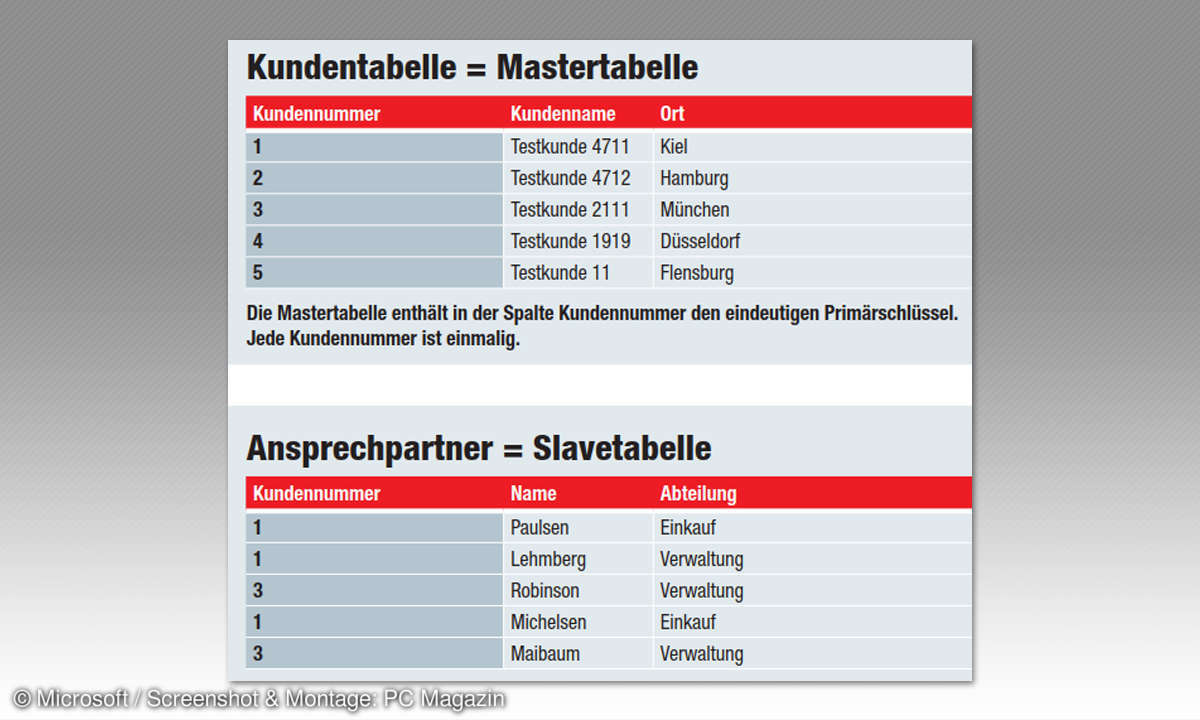
Der Aufbau einer 1 : n-Beziehung zwischen Tabellen über das Datenmodell
Um eine 1 : n-(eins-zu-unendlich-)Verbindung zu erstellen, muss in einer Tabelle ein sogenannter Primärschlüssel vorhanden sein. Leider unterstützt Excel dieses Datenformat nicht. Primärschlüssel bedeutet, dass jeder Wert in der Spalte für den Primärschlüssel nur einmal vorkommen darf. Am besten nehmen Sie dafür eine Nummer. In unserem Beispiel ist das die Kundennummer.
Es ist unbedingt erforderlich, dass in der zu verknüpfenden Zelle der Slavetabelle dasselbe Datenformat wie in der Mastertabelle verwendet wird. Zur Überprüfung, ob jeder Wert nur einmal vorhanden ist, verwenden Sie die bedingte Formatierung. Markieren Sie dazu die Werte in der Spalte mit dem Primärschlüssel und aktivieren Sie dann im Register Start das Symbol Bedingte Formatierung.
Im daraufhin eingeblendeten Menü ziehen Sie den Cursor auf den Eintrag Regeln zum Hervorheben von Zellen und wählen dann den Eintrag Doppelte Werte aus. Mit einem Klick auf die Schaltfläche OK werden alle doppelten Werte hervorgehoben, und Sie können diese korrigieren. In der verknüpften Slave-Tabelle wird dieser Wert Fremdschlüssel genannt und darf beliebig häufig vorkommen.
Das Datenmodell erstellen
Nachdem die beiden Basis-Tabellen erstellt sind, müssen diese über Beziehungen zueinander in Verbindung gebracht werden. Zur Erstellung dieser Beziehung wechseln Sie zunächst in das Tabellenblatt mit den Kundendaten und klicken dort in eine Zelle innerhalb der Tabelle. Aktivieren Sie anschließend das Register Daten und klicken Sie in der Gruppe Datentools auf das Symbol Beziehungen. Jetzt wird das Dialogfenster Beziehungen bearbeiten eingeblendet. Durch das Betätigen der Schaltfläche Neu wird das Dialogfenster Beziehung erstellen eingeblendet.
Sie wählen zunächst im Bereich Tabelle die Slavetabelle (das ist die Tabelle mit den Ansprechpartnern) aus und geben als Fremdspalte das Feld Kundennummer ein. Dann wählen Sie im Bereich Verwandte Tabelle die Mastertabelle (Kundentabelle) und die Spalte Kundennummer als Primärschlüssel aus. Mit einem Klick auf die Schaltfläche OK wird die Beziehung erstellt und das Dialogfenster geschlossen. Das Dialogfenster mit den Beziehungen wird wieder angezeigt. Kontrollieren Sie hier noch einmal, ob die gewünschten Beziehungen übereinstimmen und betätigen Sie dann die Schaltfläche Schließen.